在用C#開發Web應用時有個痛點,就是本機用VS開啟Web應用調試時外部機器無法訪問此Web應用。這裡將會介紹如何通過設置允許區域網和外網機器訪問本機的Web應用。 ...
在用C#開發Web應用時有個痛點,就是本機用VS開啟Web應用調試時外部機器無法訪問此Web應用。這裡將會介紹如何通過設置允許區域網和外網機器訪問本機的Web應用。
目錄
1. 設置內網訪問
2. 設置外網訪問
1. 設置內網訪問
在設置之前,本機環境如下:
操作系統:win7
IDE:Visual Studio 2010
應用:ASP.net
想要實現區域網內其他機器訪問本機web應用包含以下4步:
第一步:設置啟動方式為IIS Express
Visual Studio 運行Web應用時,預設採用自身的Visual Studio開發伺服器。所以先要把項目改為用 IIS Web伺服器。
首先確保機器已經裝了IIS Express,下載地址(10.0版本):https://www.microsoft.com/zh-CN/download/details.aspx?id=48264
步驟:右鍵Web項目 → 屬性 → Web選項卡 → 勾選使用本地IIS Web 伺服器 → 設置埠並點擊【創建虛擬目錄】按鈕
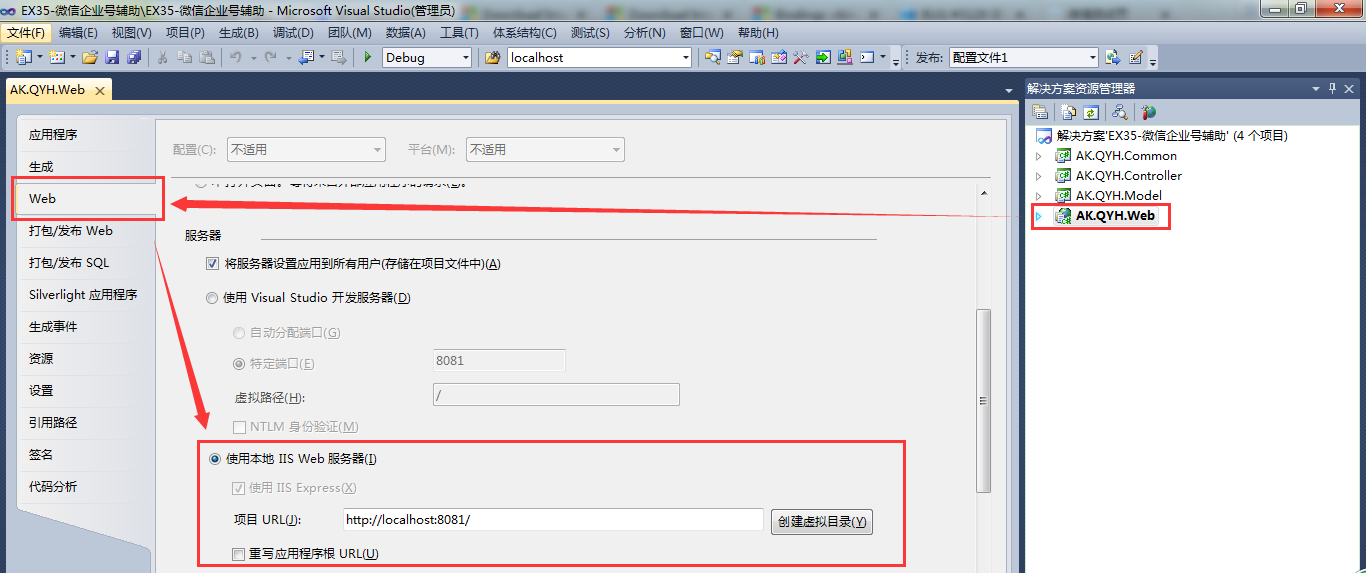
第二步:設置IIS Express的applicationhost.config文件
點擊上面操作的【創建虛擬目錄】按鈕後,會在IIS Express的applicationhost.config文件創建虛擬目錄信息。
文件預設路徑:%userprofile%\My Documents\IISExpress\config\applicationhost.config
找到上面應用程式的配置信息,添加一條<binding>:
<binding protocol="http" bindingInformation="*:8081:*" />
示例圖:
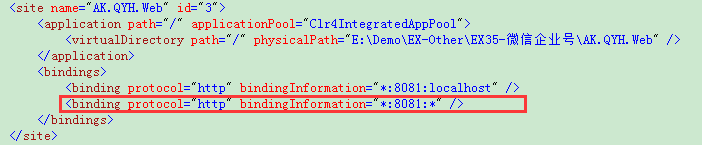
註意:修改前若已啟動了IIS Express,修改後需要重新啟動IIS Express才生效。
第三步:設置windows 防火牆
完成上面2步後,還需要設置防火牆允許此埠通過。
1) 圖形操作:
打開 Windows 防火牆的高級設置:
① 控制面板 → Windows 防火牆 → 高級設置
② 創建一條入站規則:協議TCP、埠為8081。
示例圖:
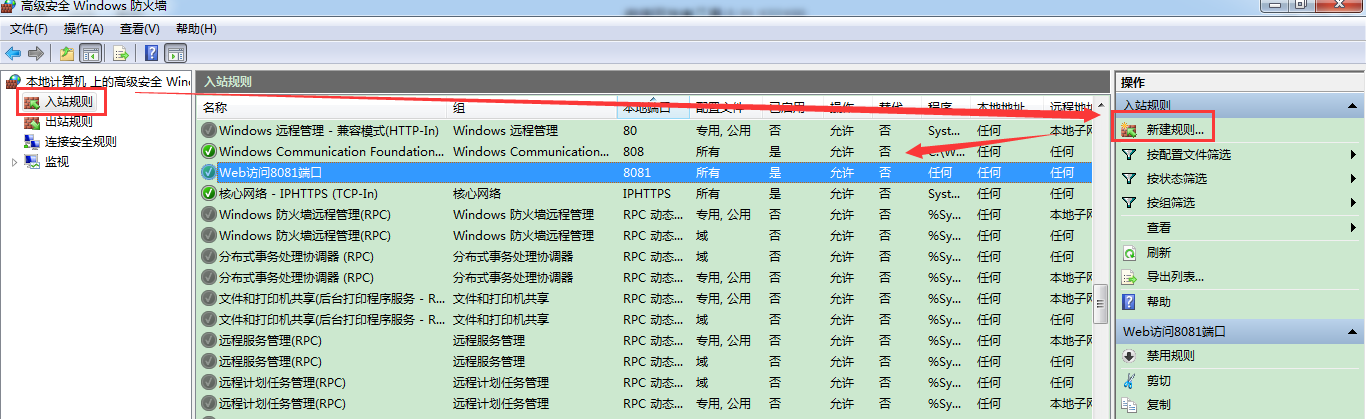
2) 命令行
也可以執行以下命令添加一條入站規則:
netsh advfirewall firewall Add rule name=\"命令行Web訪問8081\" dir=in protocol=tcp localport=8081 action=allow
結果:

第四步:配置URL保留項
在Windows 7,可使用 Netsh.exe 工具配置HTTP設置,允許指定URL通過。
以管理員身份運行cmd命令:
netsh http add urlacl url=http://*:8081/ user=everyone
該命令為所有帳戶的指定 URL 命名空間添加一個 URL 保留項
更多netsh資料,可訪問相關MSDN:配置 HTTP 和 HTTPS
運行圖
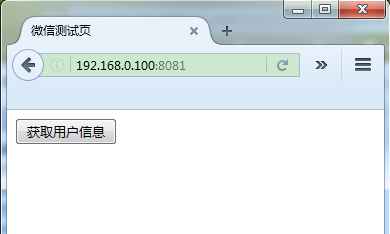
2. 設置外網訪問
設置好內網可訪問後,想要外網的小伙伴訪問本機,可通過以下2種方法:
1) 埠映射
2) 內網穿透
2.1 埠映射
前提條件:擁有路由器設置許可權。
在對外的路由器中設置一條埠映射規則,訪問外部IP地址時跳轉到區域網機器上。具體操作這裡不闡述。
2.2 內網穿透
在公司內開發web應用時,不是所有人都可以申請埠映射的許可權,所以這時候就要有個內網穿透的解決方案了。
網路上提供內網穿透的應用有很多,這裡使用的是花生殼(官網:http://hsk.oray.com/)。
示例:
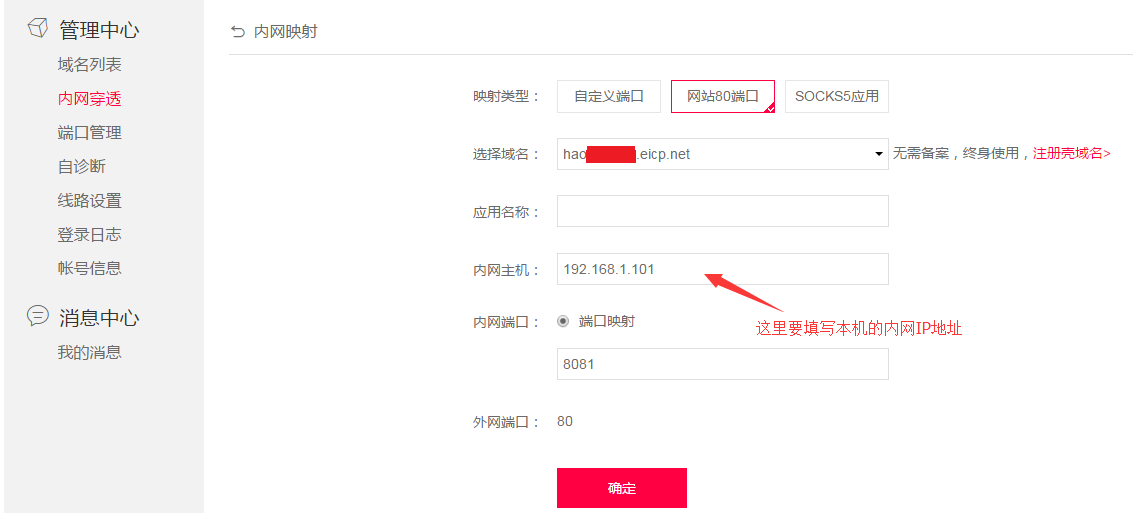
註意:微信OAuth2.0進行功能變數名稱跳轉時會加上埠號,此時功能變數名稱埠為80,本機埠為8081,跳轉後的地址為功能變數名稱:8081會顯示錯誤。解決方法只需要設置本機web應用的埠也為80即可。
運行圖
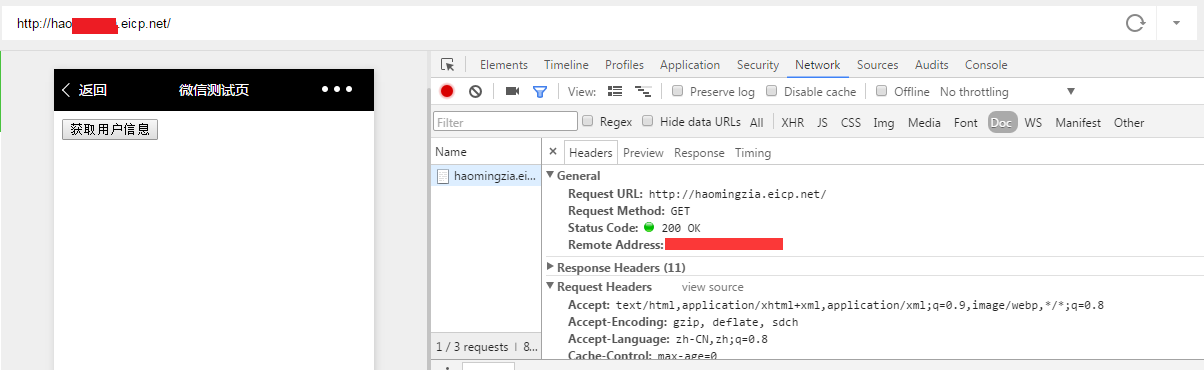
==================================系列文章==========================================
本篇文章:1.5 C# Web應用調試開啟外部訪問



